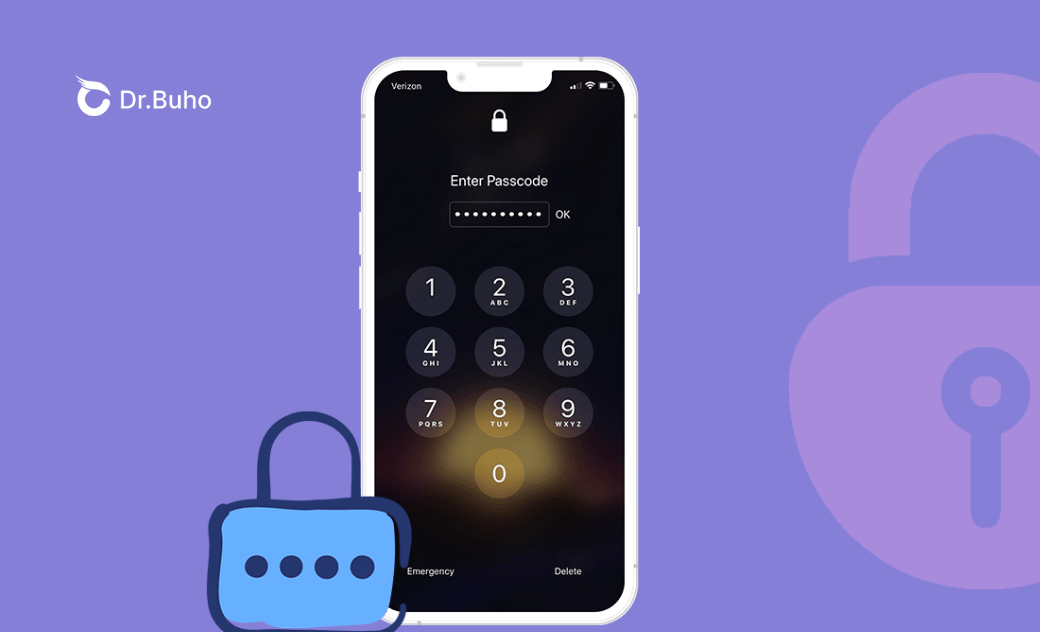비밀 암호를 사용하여 iPhone 잠금 해제하는 3가지 방법[2025]
iPhone을 잠금 해제하기 위한 비밀 암호가 있습니까? 이 빠른 설명서 기사에서는 "비밀 암호"를 사용하여 iPhone을 잠금 해제하는 방법을 보여드립니다.
Apple은 iOS 소프트웨어와 iPhone 하드웨어 모두에 내장된 개인 정보 보호 및 보안 조치에 자부심을 가지고 있습니다. 그러나 지금까지는 원래 소유자의 허가 여부에 관계없이 모든 iPhone의 잠금을 해제하기 위해 범용 "비밀 암호"를 찾아 사용할 수 있다는 소문이 여전히 떠돌고 있습니다.
그래서 "비밀 암호"가 존재합니까? 2025년에 누구나 "비밀 암호"를 사용하여 iPhone을 잠금 해제할 수 있습니까? 이 빠른 iPhone 설명서 기사에서는 이 주제에 대해 논의하고 iPhone에서 이 마법을 수행할 수 있는지 보여줍니다.
모든 iPhone을 잠금 해제하기 위한 "비밀 암호"가 존재합니까?
먼저 가장 우려되는 질문은 iPhone의 잠금을 해제하는 "비밀 암호"입니까? 빠른 대답은 NO입니다. 다른 사람의 iPhone 암호를 풀고 싶든 iOS/ipadOS 기기를 완전히 잠금 해제하고 싶든, 해킹을 위한 비밀이지만 보편적인 암호를 찾는 것은 불가능합니다.
그러나 좋은 점은 Apple에서 제안한 방법이나 기타 타사 전문 도구를 사용하여 잠금 상태인 iPhone에 다시 액세스할 수 있다는 것입니다. 이 기사를 읽고 "비밀 암호"를 사용하여 모든 iPhone을 잠금 해제하는 방법을 찾으십시오.
모든 iPhone을 잠금 해제하기 위해 iTunes를 "비밀 암호"로 사용하는 방법
시도해볼 것을 권장하는 첫 번째 방법은 iTunes(또는 Catalina 위의 macOS 버전용 Finder)를 사용하는 것입니다. 이는 잠긴 iPhone을 처리하는 Apple 공식 방법입니다. 실제로 가지고 있는 모든 iPhone의 잠금을 해제하는 "비밀 암호"로 사용할 수도 있습니다.
방법 단계:
암호를 잊어버린 iPhone을 컴퓨터에서 분리한 다음 종료합니다.
iPhone 8/8 Plus 및 모든 최신 모델의 전원을 끄려면 전원 끄기 슬라이더가 보일 때까지 측면 버튼과 볼륨 작게 버튼을 길게 누르십시오.
iPhone 7/7 Plus, iPhone 6/6s Plus를 종료하려면 전원 끄기 슬라이더가 나타날 때까지 측면 버튼을 길게 누르십시오.
iPhone 5S/5C/5/4S/4/SE(1세대) 및 모든 이전 모델을 종료하려면 전원 끄기 슬라이더가 나타날 때까지 상단 버튼을 길게 누르십시오.
전원 끄기 슬라이더가 보이면 드래그하여 iPhone을 끕니다. 완전히 종료될 때까지 1분 이상 기다리십시오.
iPhone 모델에 따라 올바른 버튼/버튼 콤보를 사용하여 복구 모드로 전환합니다. 다음 단계로 이동할 때까지 오른쪽 버튼을 충분히 길게 누르는 것을 잊지 마십시오.
- iPhone 8/8 Plus 및 모든 최신 모델(iPhone 13/12/11/Xs/Xr/X)의 경우 측면 버튼을 사용하십시오.
- iPhone 7 및 iPhone 7 Plus의 경우 볼륨 작게 버튼을 사용하세요.
- iPhone SE(1세대) 및 iPhone 6s, iPhone 5/5s/5c/4s/4 및 이전 버전의 경우 홈 버튼을 사용합니다.
그런 다음 오른쪽 버튼을 길게 누르고 즉시 iPhone을 컴퓨터에 연결하십시오. iPhone에 복구 모드 화면이 표시될 때까지 버튼을 해제하지 마십시오.
그런 다음 오른쪽 버튼을 길게 누르고 즉시 iPhone을 컴퓨터에 연결하십시오. iPhone에 복구 모드 화면이 표시될 때까지 버튼을 해제하지 마십시오.
Mac에서 Finder 앱(Catalina보다 높은 macOS 버전의 경우)을 열거나 Windows PC 컴퓨터에서 iTunes 앱을 엽니다. iTunes/Finder의 왼쪽 사이드바에서 iPhone 장치 아이콘을 찾으십시오.
업데이트 또는 복원이 필요한 iPhone "iPhone"에 문제가 있습니다라는 제목의 메시지가 표시되면 업데이트 또는 복원 두 가지 옵션이 있습니다. 복원을 사용하여 iPhone을 잠금 해제하세요. 이것은 모든 iPhone을 잠금 해제하는 최초의 "비밀 암호"입니다.
완료되면 컴퓨터에서 iPhone을 분리한 다음 iPhone을 새 것으로 설정하고 사용할 수 있습니다.
모든 iPhone을 잠금 해제하기 위해 iCloud를 "비밀 암호"로 사용하는 방법
내 iPhone 찾기 기능을 켠 경우 축하합니다. 이제 보안이 잠긴 iPhone을 잠금 해제할 수 있는 또 다른 "비밀 암호"가 생겼습니다. 다음 단계를 따르세요.
해야 할 일은 다음과 같습니다.
- 모바일 기기나 컴퓨터에서 iCloud 웹사이트를 엽니다. iPhone에 연결된 동일한 Apple ID 계정으로 로그인하십시오.
- 상단의 모든 기기를 클릭한 다음 잠금을 해제하려는 iPhone을 선택하십시오.
- [기기] 지우기 > Apple ID 암호 입력을 클릭하여 이 "비밀 암호"를 사용하여 iPhone을 잠금 해제할 것인지 확인하십시오.
모든 iPhone을 잠금 해제하기 위해 BuhoUnlocker를 "비밀 암호"로 사용하는 방법
실제로 잠긴 iPhone의 잠금을 해제하는 가장 많이 공유되는 "비밀 암호"는 유능한 iPhone 암호 잠금 해제 유틸리티 소프트웨어를 사용하는 것입니다. BuhoUnlocker는 iTunes나 iCloud 없이 iPhone을 잠금 해제할 수 있는 동종 최고입니다. 간단하고 안전한 iOS 암호 잠금 해제 엔진을 사용하면 몇 번의 클릭만으로 iPhone에 액세스할 수 있습니다.
- PC 또는 Mac에 BuhoUnlocker를 다운로드하여 설치하십시오.
- 실행하고 화면 암호 잠금 해제 > 시작을 클릭하십시오.
- USB 케이블을 사용하여 iPhone을 컴퓨터에 연결하고 복구 모드에 넣어주세요.
- iPhone용 펌웨어를 다운로드하고 잠금 해제 시작을 클릭한 다음 잠금 해제 프로세스가 완료될 때까지 기다리십시오.
- iPhone에 Hello 화면이 표시되면 iPhone을 설정하십시오.
결론
이제 "비밀 암호"를 사용하여 iPhone을 잠금 해제하는 방법에 대한 명확한 아이디어가 있습니까? 여전히 질문이 있는 경우 언제든지 저희에게 문의하시면 기꺼이 도와드리겠습니다. 마지막으로 BuhoUnlocker를 다운로드하여 iPhone 암호 문제 해결을 시작하는 것을 잊지 마십시오.
지호가 iPhone과 Mac 제품에 깊은 감정을 갖고 있는 기술 마니아입니다. 지난 10년 동안 특히 Apple 제품에 관한 매력적인 기술 콘텐츠를 작성하는 데 집중해 왔습니다. 지호의 기사는 독자들이 Apple 장치의 힘과 장치가 독자들의 업무와 일상 생활을 어떻게 변화시키고 있는지에 대해 더 깊이 이해할 수 있도록 돕기 위해 작성되었습니다.